So machen Sie einen langen Screenshot auf OnePlus ace3
Als eine der Smartphone-Marken mit fortschrittlicher Technologie war OnePlus stets bestrebt, den Benutzern ein besseres Erlebnis zu bieten.Darunter verfügt OnePlus Ace3 als neuestes Flaggschiffprodukt nicht nur über deutliche Leistungsverbesserungen, sondern fügt auch viele praktische Funktionen, wie zum Beispiel lange Screenshots, hinzu.Die Funktion für lange Screenshots hilft Benutzern nicht nur, die Informationen auf dem Bildschirm bequemer zu erfassen, sondern sorgt auch für ein umfassenderes visuelles Erlebnis.Lassen Sie uns also besprechen, wie Sie die Funktion für lange Screenshots auf OnePlus Ace3 verwenden!

So machen Sie einen langen Screenshot auf OnePlus ace3
Drücken Sie zunächst gleichzeitig die „Power-Taste“ + „Lautstärke verringern“-Taste, um einen Screenshot zu erstellen

Nachdem der Screenshot fertig ist, klicken Sie rechts auf die Schaltfläche „Box“, um einen langen Screenshot zu erstellen.
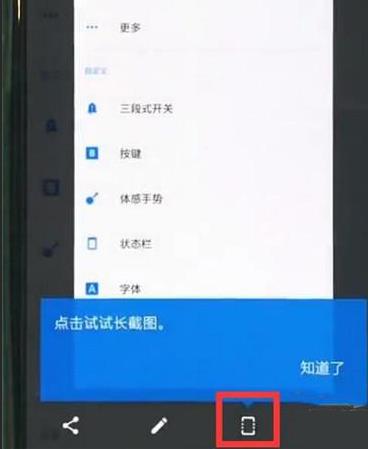
Die Funktion für lange Screenshots von OnePlus Ace3 bietet Benutzern ein komfortableres und umfassenderes Screenshot-Erlebnis.Egal, ob Sie wichtige Informationen aufzeichnen, interessante Momente speichern oder wunderbare Momente mit anderen teilen, die Funktion für lange Screenshots kann Ihren Anforderungen gerecht werden.Mit einem einfachen Vorgang können Sie ganz einfach die gesamte Seite erfassen und als langes Bild speichern.












